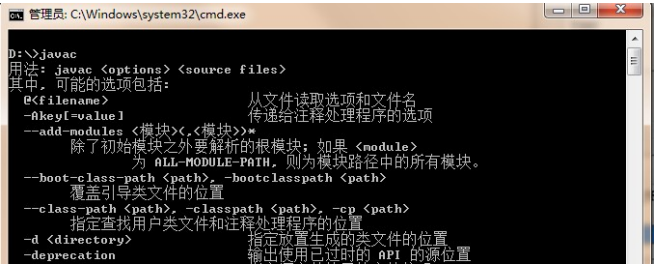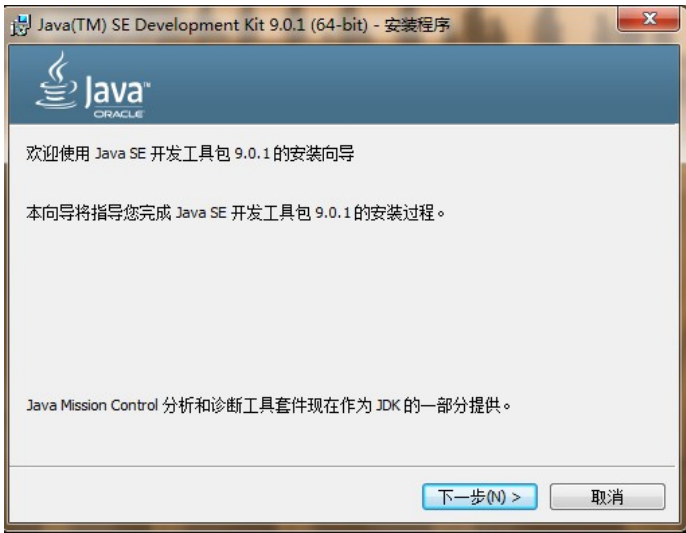什么是JVM?
JVM(Java Virtual Machine ):Java虚拟机,简称JVM,是运行所有Java程序的假想计算机,是Java程序的运行环境,是Java 最具吸引力的特性之一。我们编写的Java代码,都运行在 JVM 之上。
Java语言最重要的特性
跨平台:任何软件的运行,都必须要运行在操作系统之上,而我们用Java编写的软件可以运行在任何的操作系统上,这个特性称为Java语言的跨平台特性。该特性是由JVM实现的,我们编写的程序运行在JVM上,而JVM运行在操作系统上。
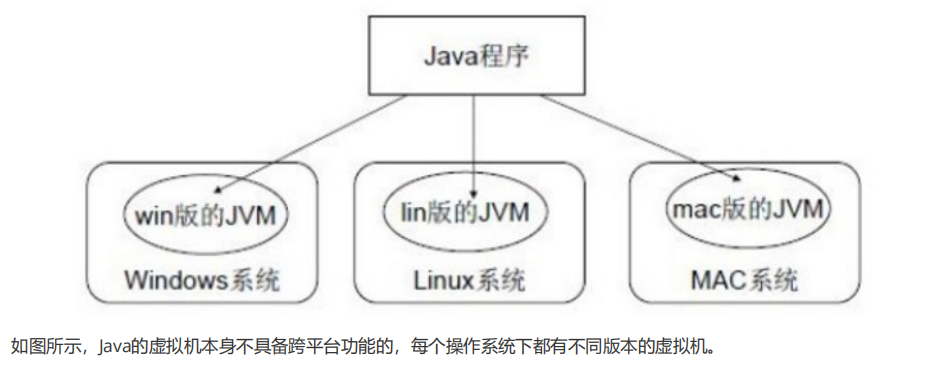
什么JDK
- JDK (Java Development Kit):是Java程序开发工具包,包含 JRE 和开发人员使用的工具。我们想要开发一个全新的Java程序,那么必须安装 JDK 。
什么是JRE
- JRE (Java Runtime Environment) :是Java程序的运行时环境,包含 JVM 和运行时所需要的 核心类库 。我们想要运行一个已有的Java程序,那么只需安装 JRE 即可。
JRE 和 JDK 及JVM三者之间的关系
三者关系:
JDK > JRE > JVM 如下图所示
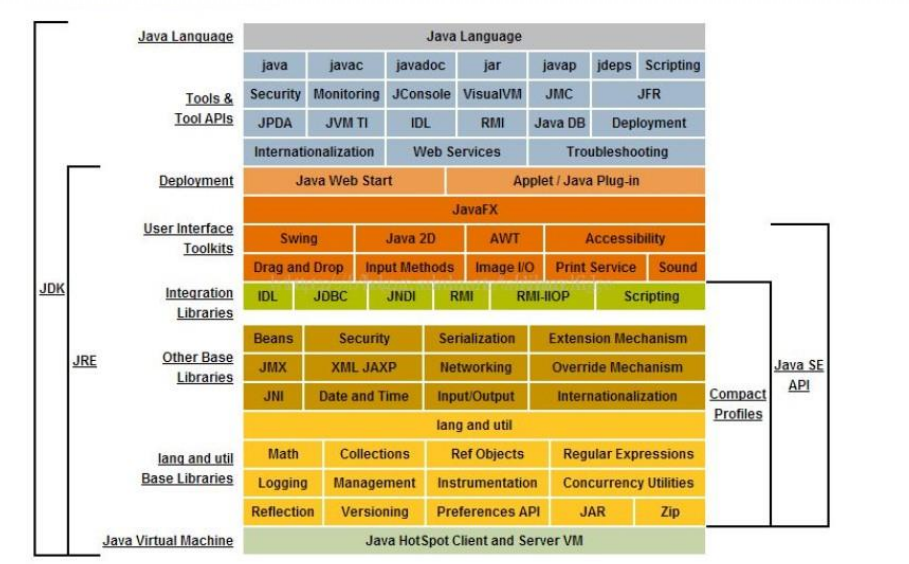
JDK9安装图解
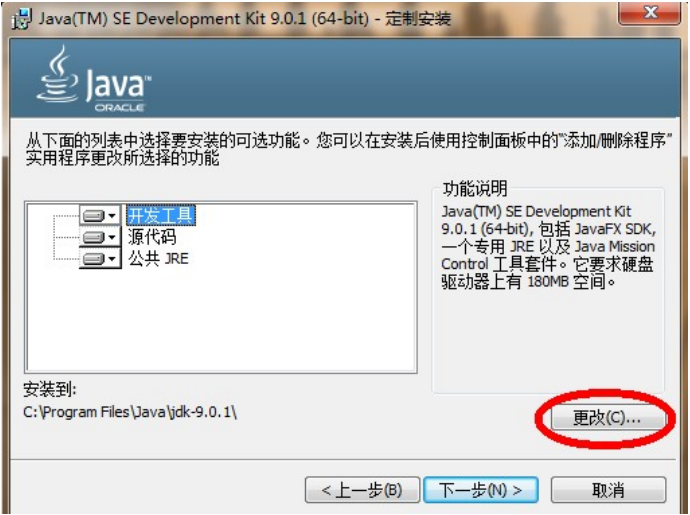
注意:安装路径中,不要包含中文和空格。

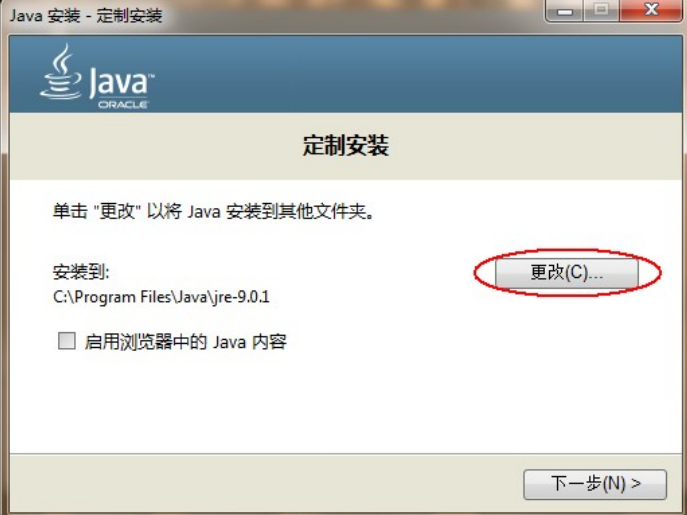
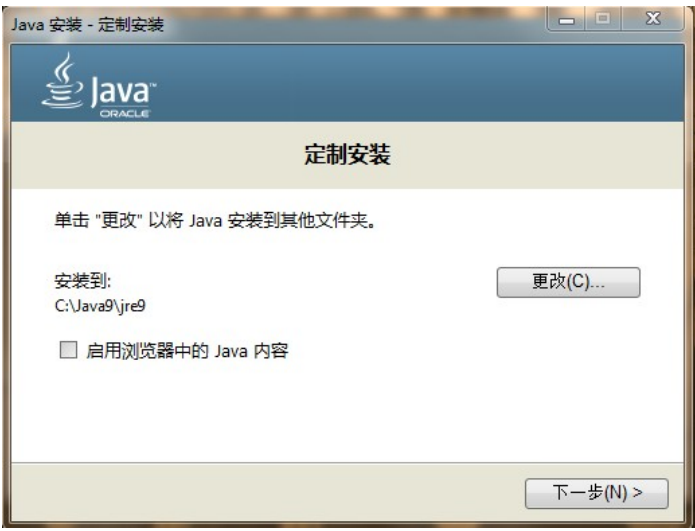
JAVA_HOME环境变量的配置
我们想在任意的目录下都可以使用JDK的开发工具,则必须要配置环境变量,
配置环境变量的意义在于告诉操作系统,我们使用的JDK开发工具在哪个目录下。
配置环境变量步骤
Windows 7,8版本
- 1. 计算机鼠标右键,选择 属性
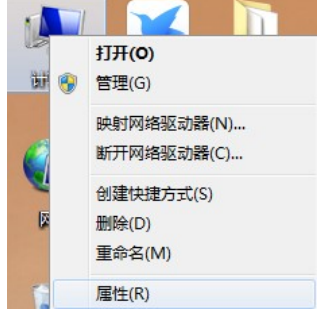
- 2. 选择 高级系统设置
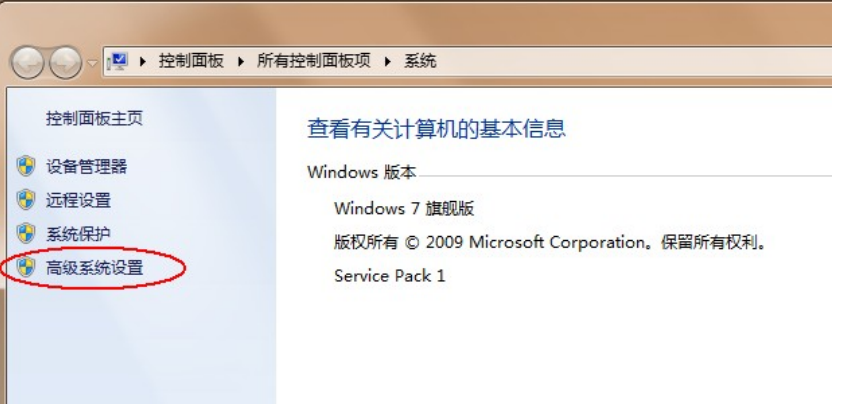
- 3. 高级选项卡,点击环境变量
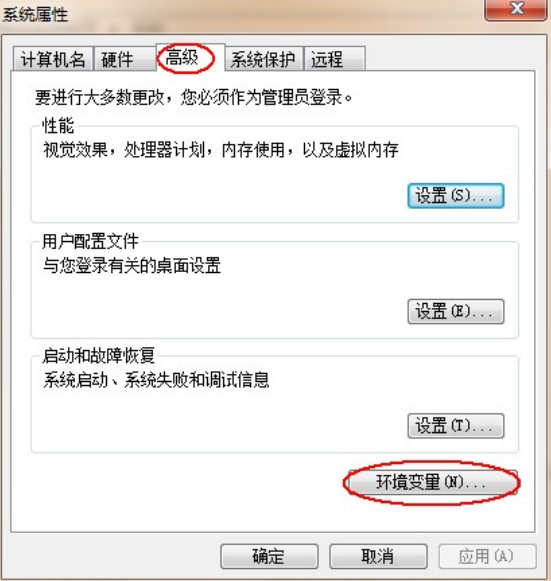
- 4. 点击 新建 ,创建新的环境变量
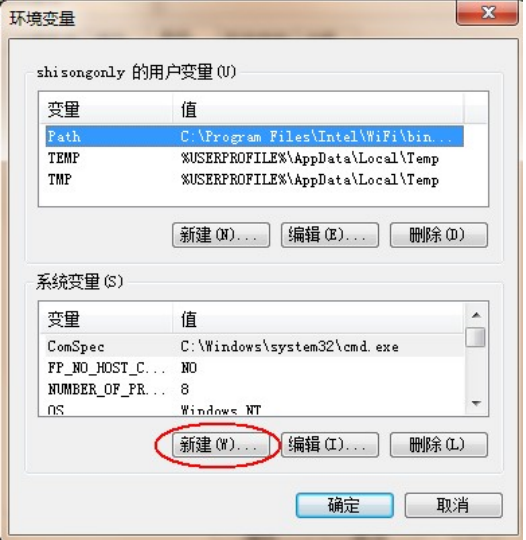
- 5. 变量名输入 JAVA_HOME ,变量值输入JDK9的安装目录 c:\Java9\jdk-9.0.1
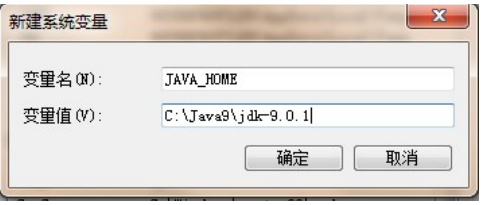
- 6. 选中 Path 环境变量, 双击 或者 点击编辑
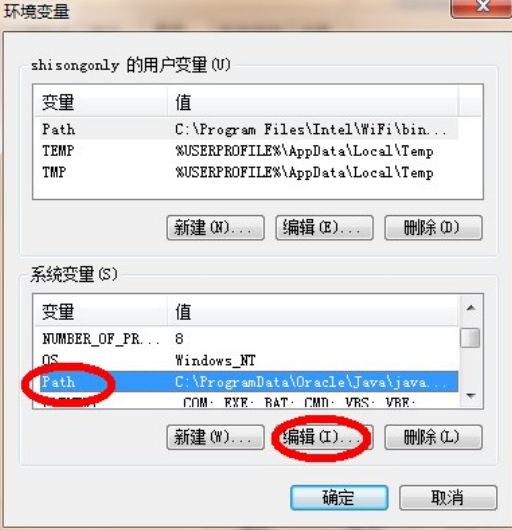
- 7. 在变量值的最前面,键入 %JAVA_HOME%\bin; 分号必须要写,必须是英文格式。
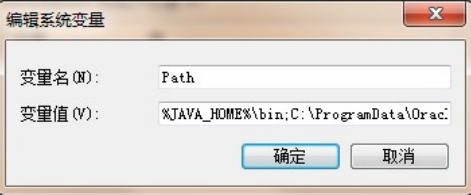
- 8. 环境变量配置完成,重新开启DOS命令行,在任意目录下输入 javac 命令,运行成功。

Windows 10 版本
- 1. 文件资源管理器 --> 此电脑鼠标右键 --> 选择 属性
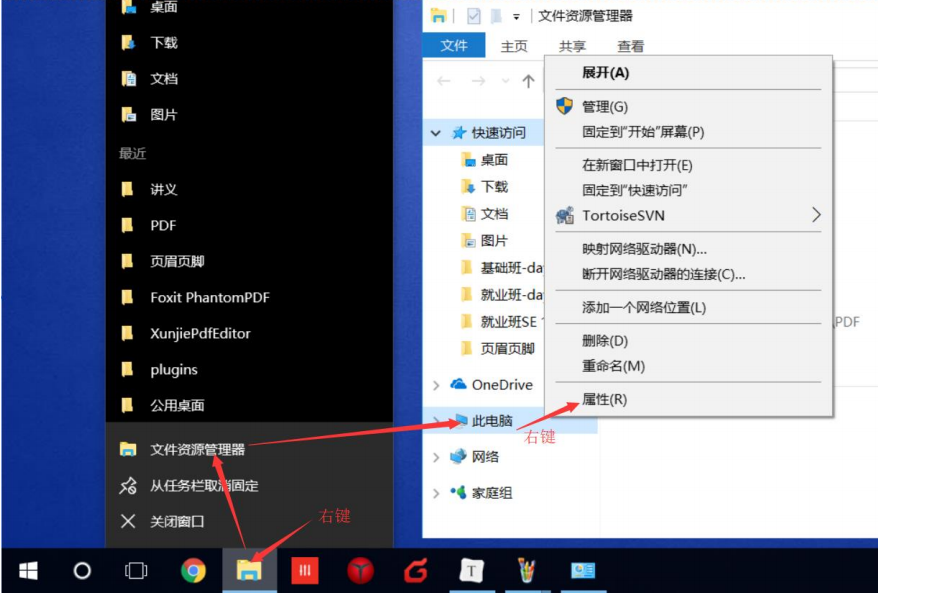
- 2. 选择 高级系统设置 --> 选择环境变量
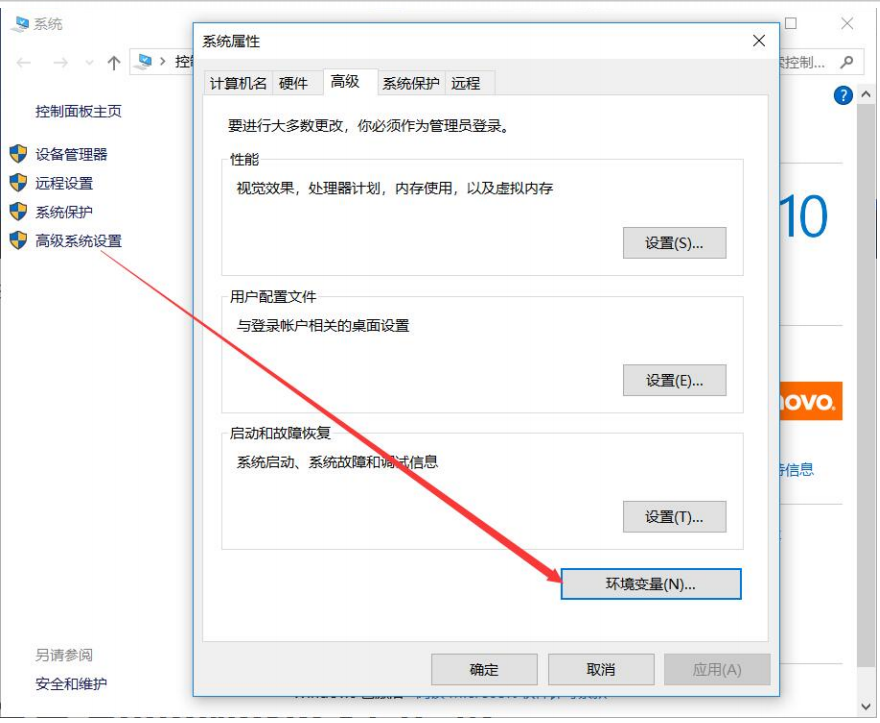
- 3. 点击下方系统变量的 新建 ,创建新的环境变量,变量名输入 JAVA_HOME ,变量值输入JDK9的安装目录D:\02_DevelopTools\Java\jdk-9.0.1
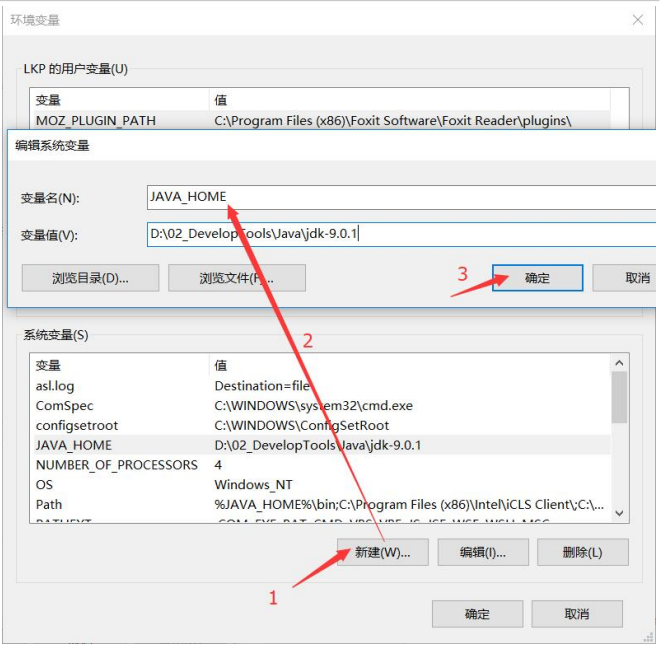
- 4. 选中 Path 环境变量, 双击 或者 点击编辑
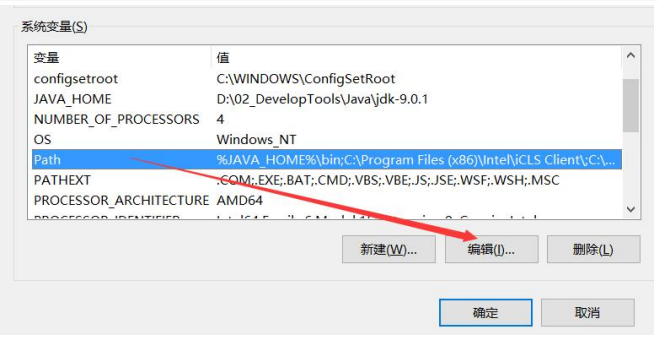
- 5. 点击 新建 ,键入 %JAVA_HOME%\bin ,必须是英文格式。选中该行,上移到最上方,点击确定。
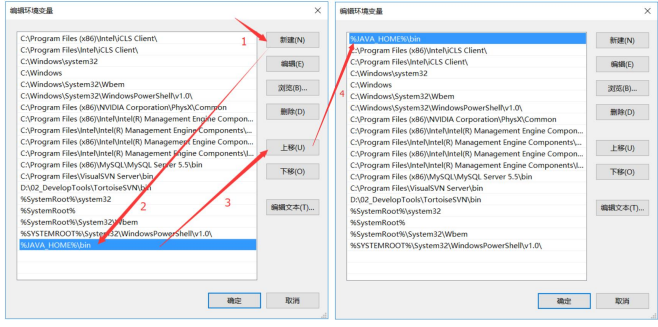
- 6. 环境变量配置完成,重新开启DOS命令行,在任意目录下输入 javac 命令。